Hibaelhárítás Xerox Phaser 3140
A festék egyenletes eloszlatása
Ha a festékkazetta majdnem elfogyott, a következő történik:
• nyomatok halványak, vagy azok a fehér csíkok;
• A villogó piros fény.
Ebben az esetben a nyomtatási minőséget átmenetileg javult eloszlatja a maradék festéket vagy utántöltő patron 108R00909. Néha halvány nyomtatás vagy fehér csíkok maradnak, miután a felrázás.
1. kroyteOt előlapot.

3. Jól rázza egyik oldalról a másikra 5-6 alkalommal, hogy a festék egyenletesen szétosztani.

Ha festék kerül a ruhájára, törölje le egy száraz ruhával, és mossa ki hideg vízben. A forró víz megköti a festéket a szövetben.
Ne érintse meg az alján a festett zöld. Ehhez fogja meg a fogantyút.
4. Fogja meg a fogantyút, és lassan tolja be a készüléket.
A nyúlványok és a megfelelő bemélyedések eszközök biztosítják a megfelelő helyzetben, amikor behelyezésekor és megbízható rögzítése a munkahelyzetben.

5. Zárja le az elülső fedelet, és ellenőrizze a megbízhatóságát a bezárást.
Tippek elkerülve papír curling
1. Nyissa ki a hátlapot.
2. alacsonyabb a nyomás karok mindkét oldalon.

1 nyomókar
Ne zárja le a hátsó fedelet nyomtatás közben. Ezzel a módszerrel csak akkor, ha a nyomtatási curl több mint 20 mm.
Tippek a papírelakadás elkerüléséhez
A legtöbb esetben papírelakadás használatával elkerülhető a megfelelő típusú papírt. Ha elakad, kövesse az alábbi utasításokat.
1. Nyissa ki és csukja vissza az előlapot, és az elakadt papír automatikusan kiadja a készülék.
Ha a papír nem jön ki, folytassa a következő lépéssel.
2. vlekite2.Iz tálcát.

3. Óvatosan húzza ki a papírt.

Ha az elakadt papír nem lehet kivenni, vagy nem látja, nézze meg, ha elakadt a nyomtatási területen a festékkazetta Xerox 108R00909.
4. Helyezze vissza az 1. tálcát helyére. Nyomtatás automatikusan folytatódik.
A kézi lapadagoló
1. Ha a papírt a megfelelő, távolítsa el a készülékből.

2. Nyissa ki és csukja be az előlapot a nyomtatás folytatásához.
A nyomtató belsejében
A nyomtatási terület rendkívül forró. Amikor kivette a papírt a gép, legyen óvatos.
1. royteOtk az előlapot a készülék, és távolítsa el óvatosan lefelé nyomva azt.

2. Óvatosan húzza ki a papírt.

3. Helyezze az előlapot, és közel van. Nyomtatás automatikusan folytatódik.
A papírkiadási terület
1. Nyissa ki és csukja vissza az előlapot, és az elakadt papír automatikusan kiadja a készülék.
Ha az elakadt papír nem látható, folytassa a következő lépéssel.
2. Óvatosan távolítsa el a papírt a kimeneti tálcából.

Ha nem találja az elakadt papírt, vagy a papír nehéz eltávolítani, ne húzza ki, és lépjen tovább a következő lépésre.
3. Nyissa ki a hátsó fedelet.
4. Engedje le a nyomást a karokat, és távolítsa el a papírt. Visszatérés a nyomás karokat az eredeti helyzetükbe.
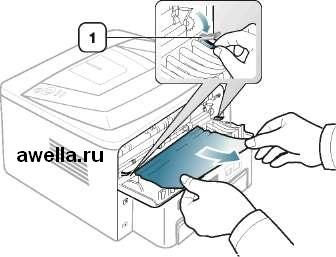
1 nyomókar
Ha az elakadt papír nem látható, folytassa a következő lépéssel.
5. Húzza ki a karokat a beégető fedelét, és távolítsa el a papírt. Tegyük vissza a beégető fedelét karokat az eredeti helyzetükbe.

A nyomtatási terület rendkívül forró. Amikor kivette a papírt a gép, legyen óvatos.
6. akroyteZ hátlapot.
7. royteOtk és csukja be az előlapot; Nyomtatás automatikusan folytatódik.
Egyéb problémák megoldása

• Húzza ki a készüléket kábelt és csatlakoztassa újra. - A helyi nyomtatás

Hálózati nyomtatás (csak nyomtató Phaser 3160N)

Problémák a papír
Nyomtatási minőséggel kapcsolatos problémák
Ha a belső alkatrészek az eszköz fertőzött vagy papír lett betöltve, a nyomtatási minőség romolhat. Az alábbi táblázat tartalmazza az utasításokat, amelyekkel a probléma elhárításához.
Javasolt teendő
• Ha függőleges fehér sáv vagy halvány terület jelenik meg az oldalon az alacsony festék szintjét. Az élettartam meghosszabbítható egy kicsit tűrte azt.
A papír nem felel meg az előírásoknak (például túl nedves vagy túl durva).
• Ha az egész oldal világos, a túl alacsony felbontást vagy a toner üzemmód. Állítsa be a nyomtatási felbontást, és kapcsolja a toner üzemmód; cm. nyomtató-illesztőprogram súgóját.
• cetanah • Ilyen nyomdai hibák, mint a világosabb területek és kenés szükségességét jelezhetik a tisztításhoz.
Esetleg szennyezett LSU felülete a készüléket.
A papír nem felel meg az előírásoknak (például túl nedves vagy túl durva). • piszkos • Az átvitel során a hengert. Belsejét tisztítsa a gép. Műszaki támogatás igénybevételekor. Lehet piszkos papíradagoló mechanizmus. Műszaki támogatás igénybevételekor.
fehér pontok
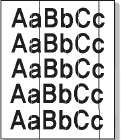
Véletlenszerűen világos területek általában lekerekített oldal előfordulhat a következő okok miatt.
• elnyyOtd papírlap hibás. Ismételjük meg a nyomtatási feladatot.
• H • eravnomernaya páratartalom, vagy a papír jelenléte a felszínre a nedves foltok. Használjon más márkájú papírt.
• achestvennayaNek papír sokat. A gyártási folyamat miatt egyes területeken tapad a festék. Használjon más márkájú papírt vagy más fajták.
Módosítsa a nyomtató beállításait és próbálja újra. Ugorjon a Nyomtatási beállítások, kattintson a Papír fülre, és válassza ki a papír típusa vastag papír. Ha a probléma továbbra is fennáll, forduljon a műszaki támogatást.
A készülék nem nyomtat.
A készülék nem nyomtat teljes oldalakat, és kijönnek a félig üres.
Hibaüzenet jelenik meg, nyomtassa ki a dokumentumot: «Nem lehet megnyitni a port device file».
Közben értékek egy nyomtatási feladat közben nyomtatási paramétereket nem kell módosítani (például szolgáltatón keresztül programot LPR). Ismert változatai CUPS szerver megszakítják a nyomtatási feladatot, ha megváltoztatja a beállításokat, és próbálja újra a munkát. Mivel a vezető Unified Linux Driver a port device nyomtatás közben, a hirtelen megszakítása a vezető tartja a port zárolt lesz elérhető további nyomtatási feladatokhoz. Ebben az esetben próbálja meg felszabadítani a portot kattintva Release port gombot a Port konfiguráció.